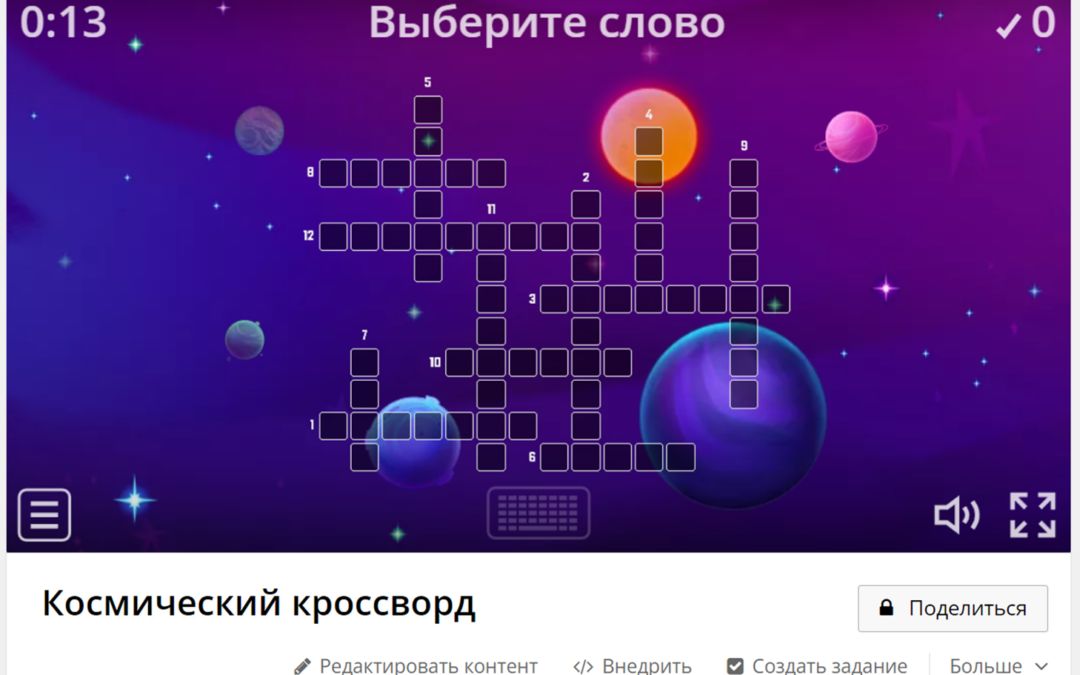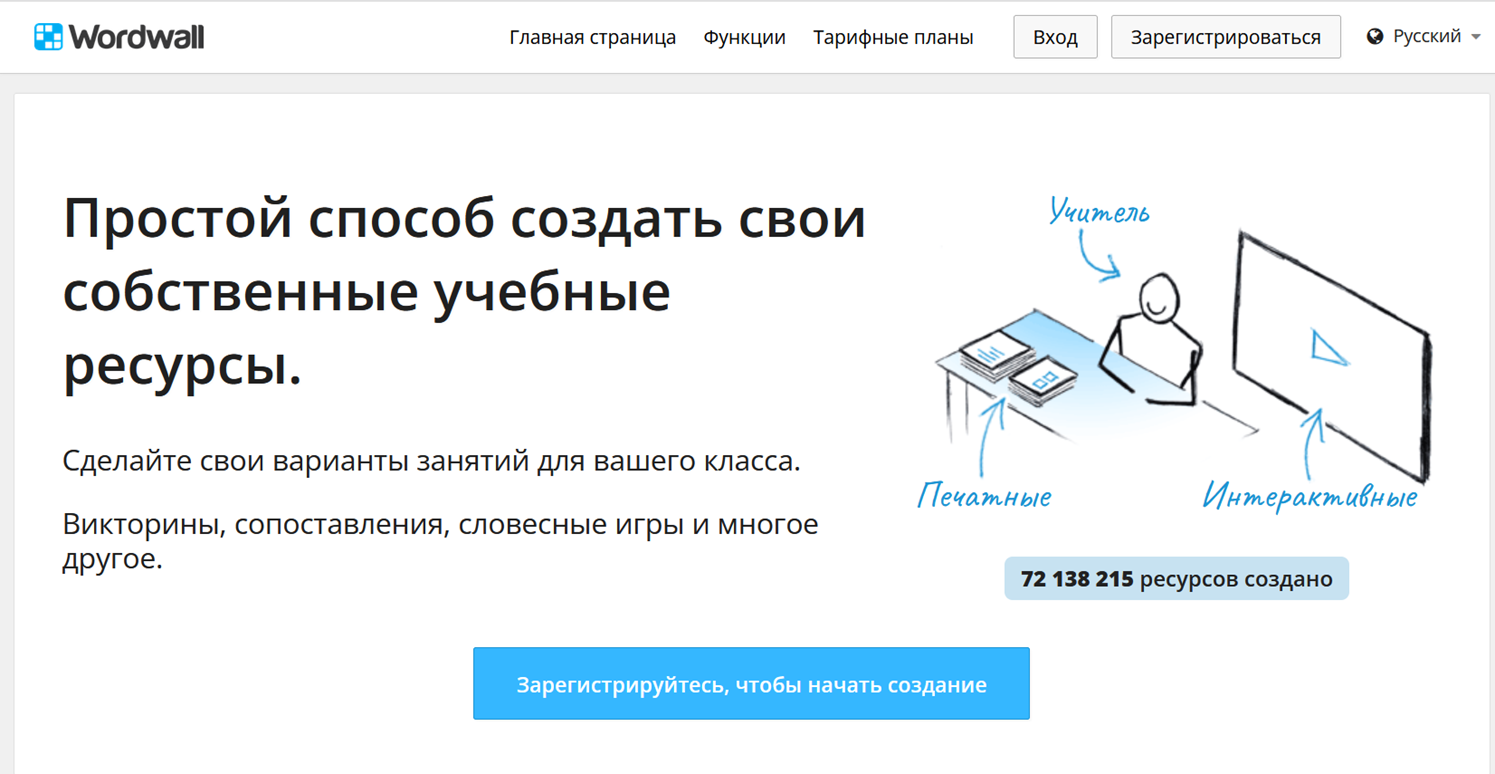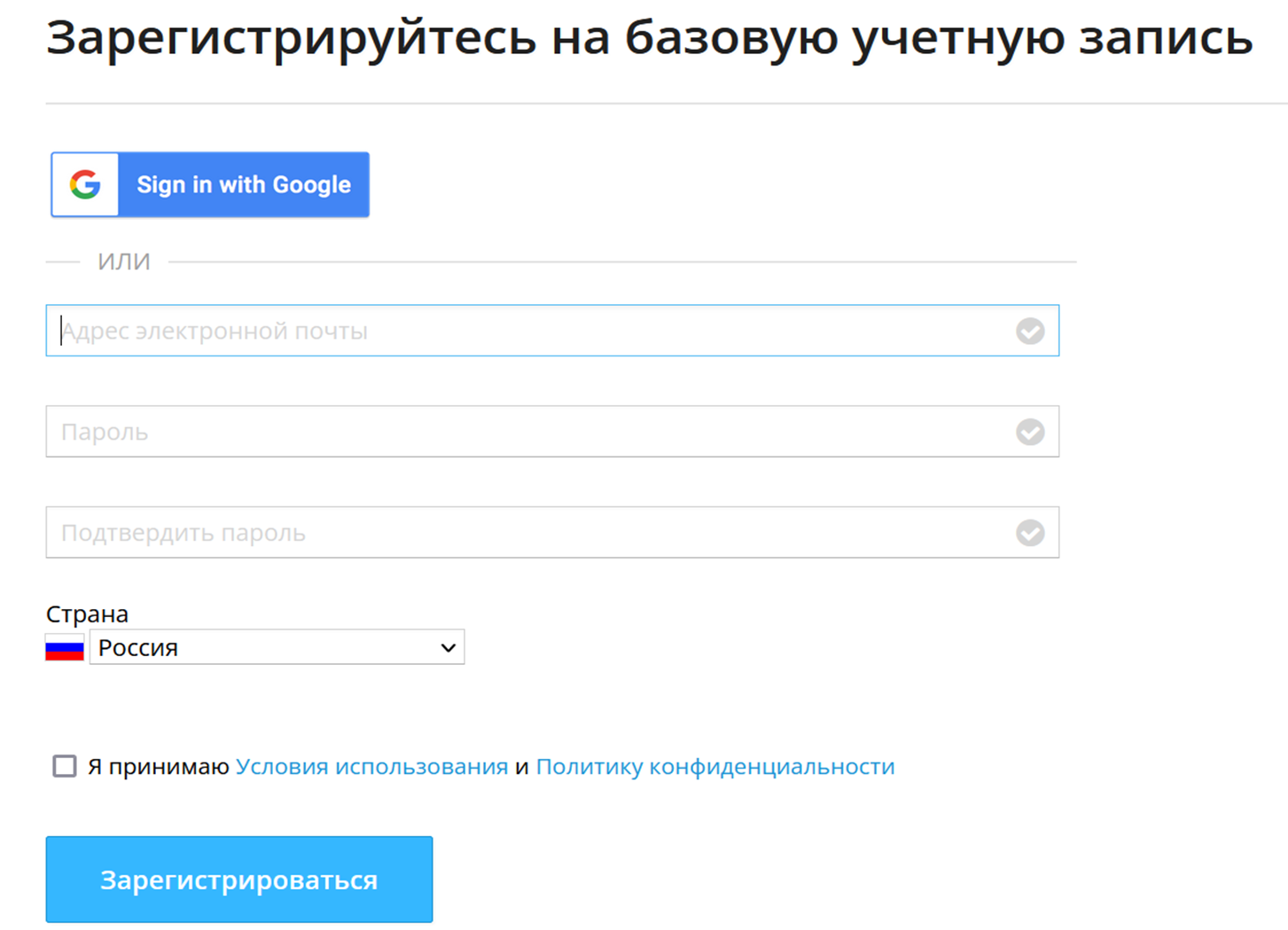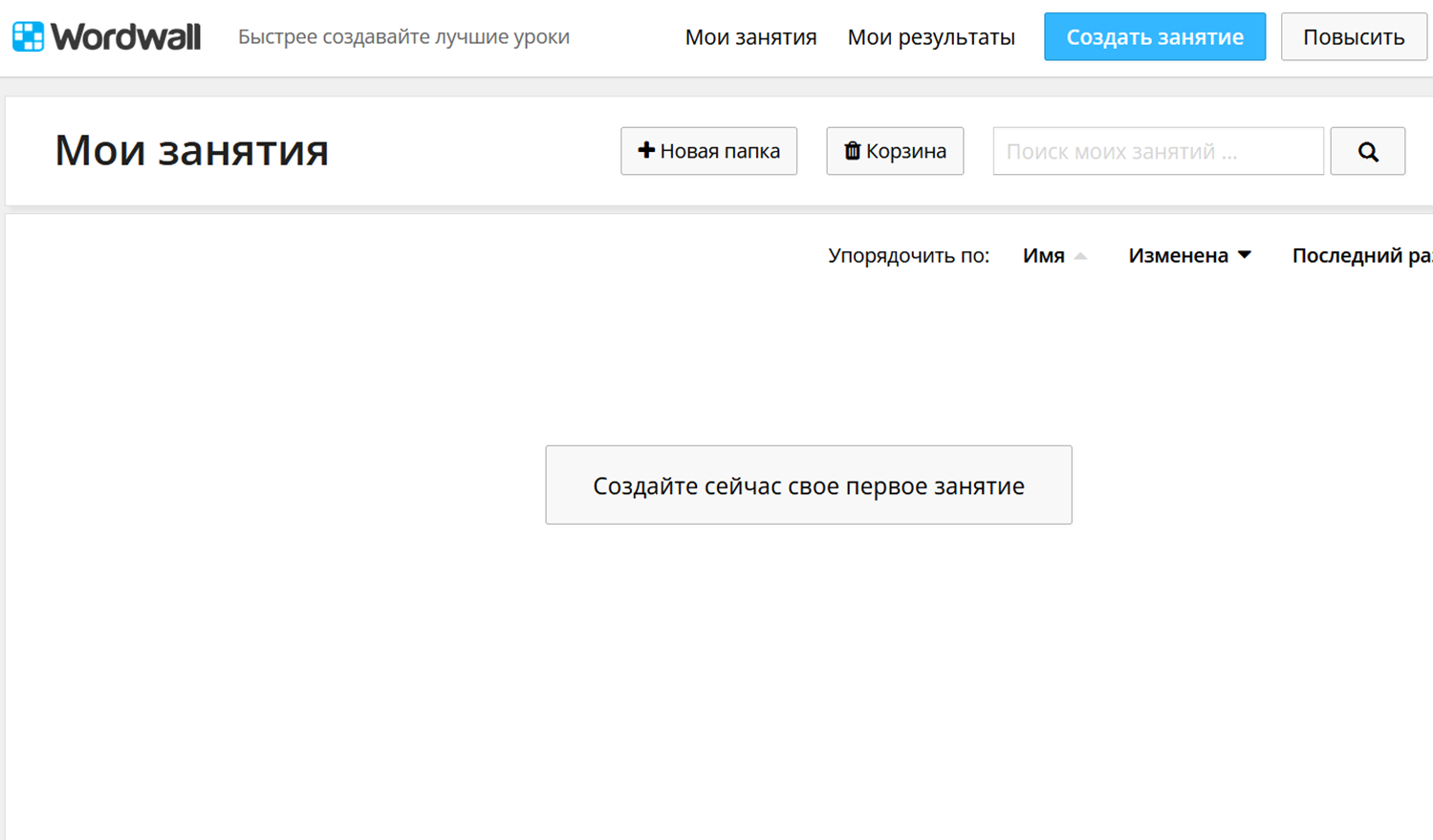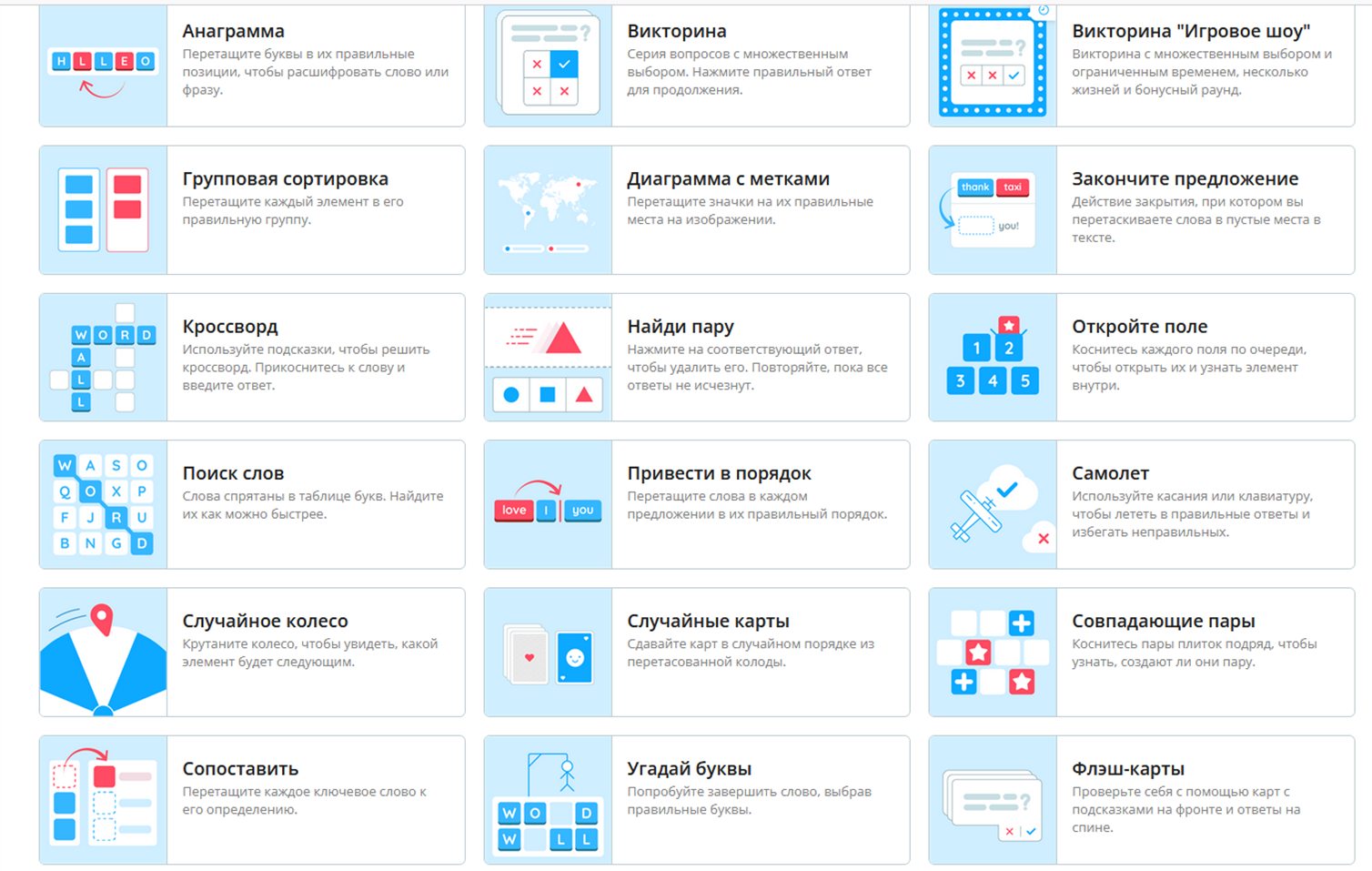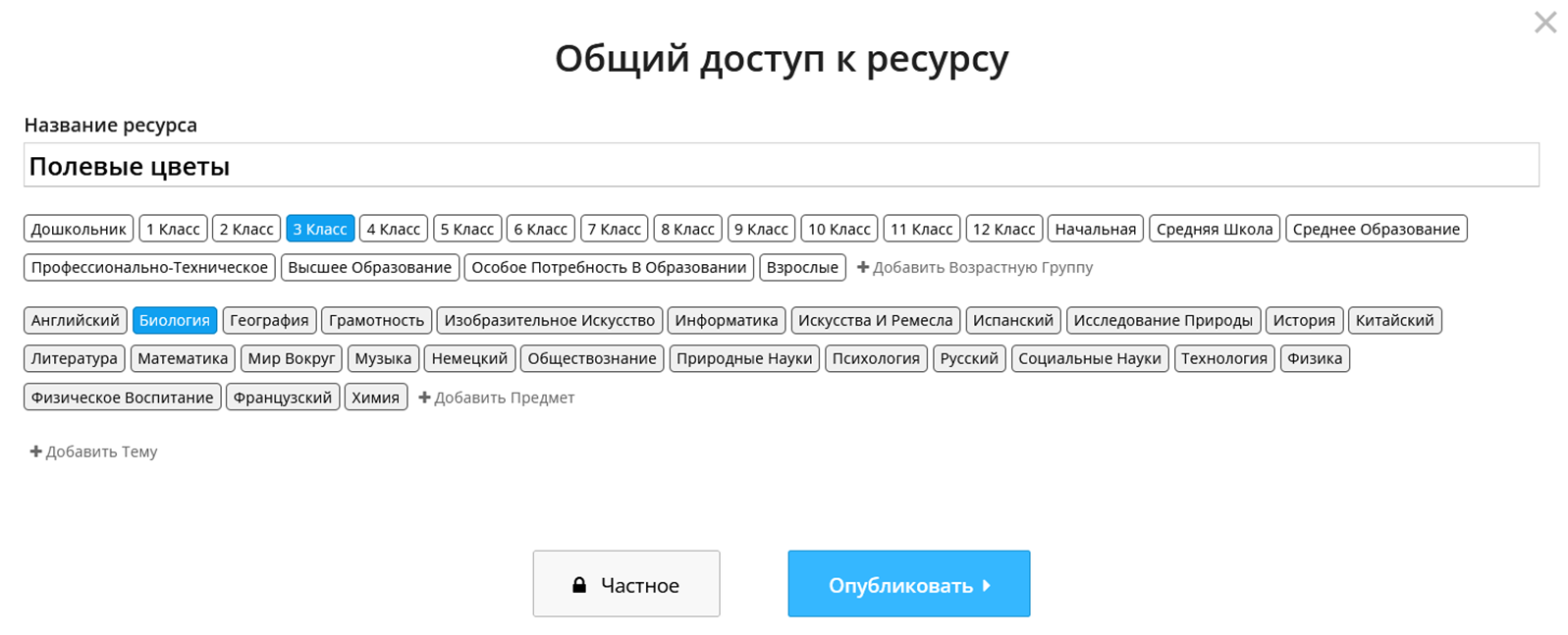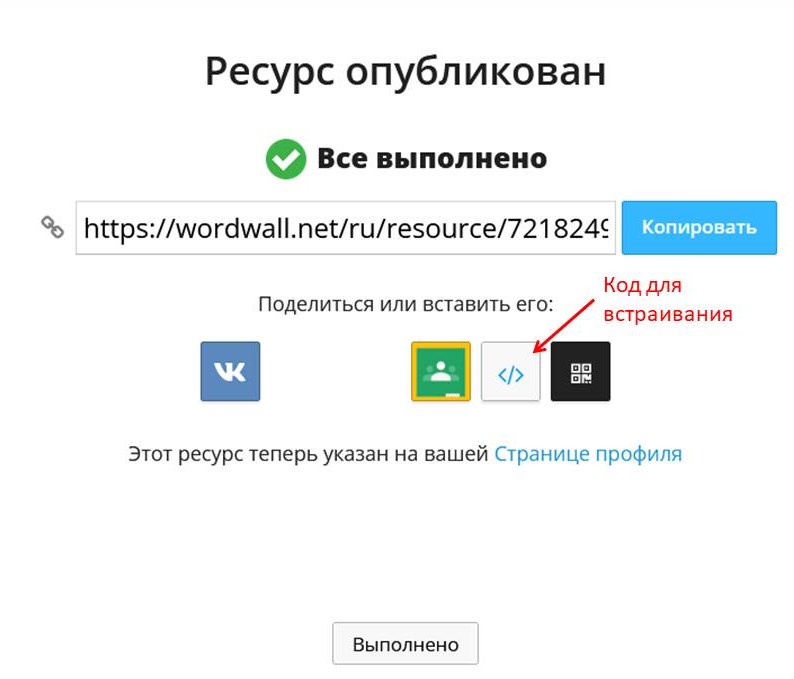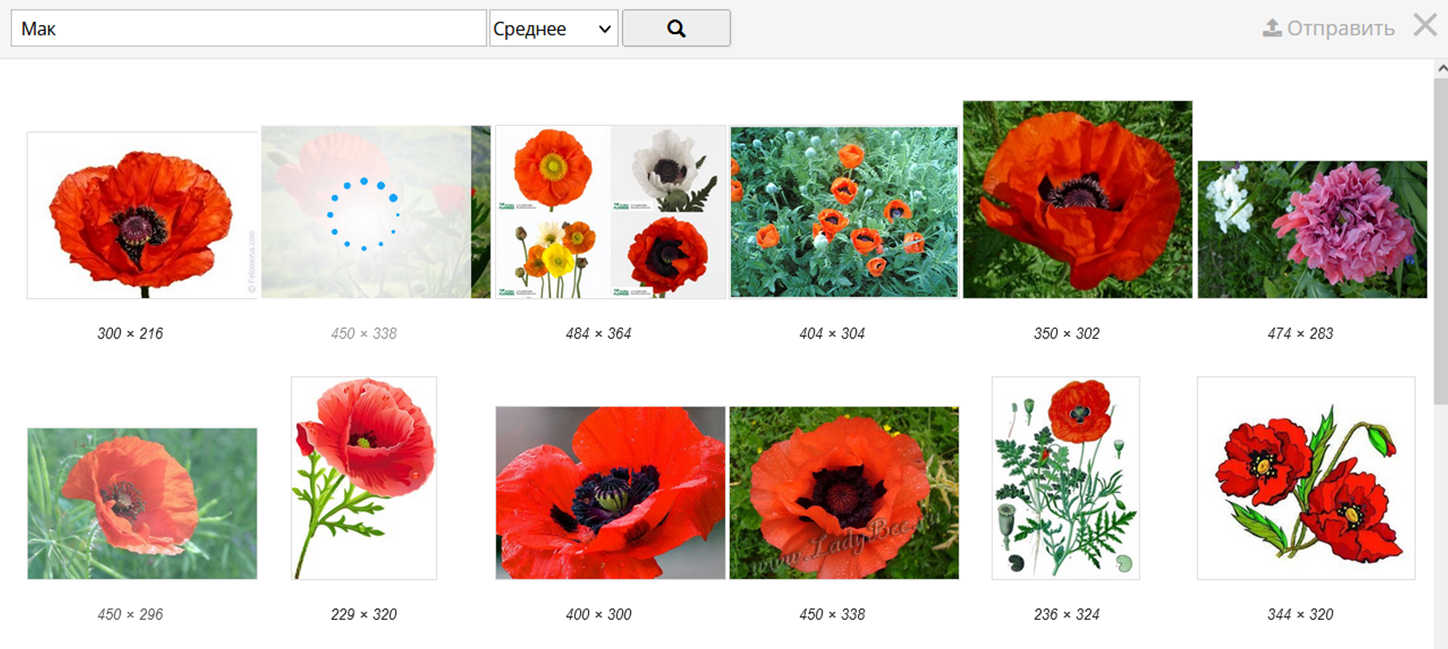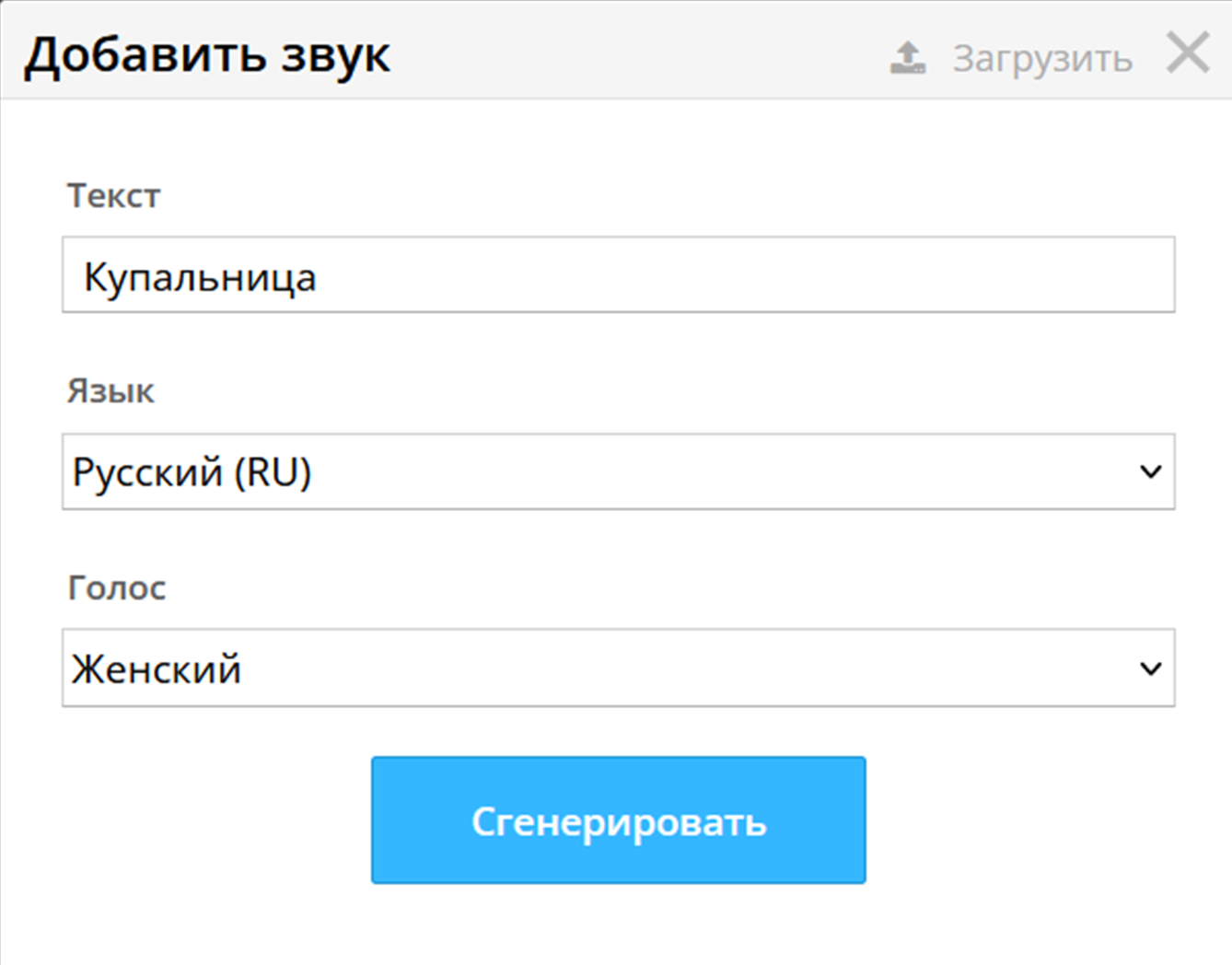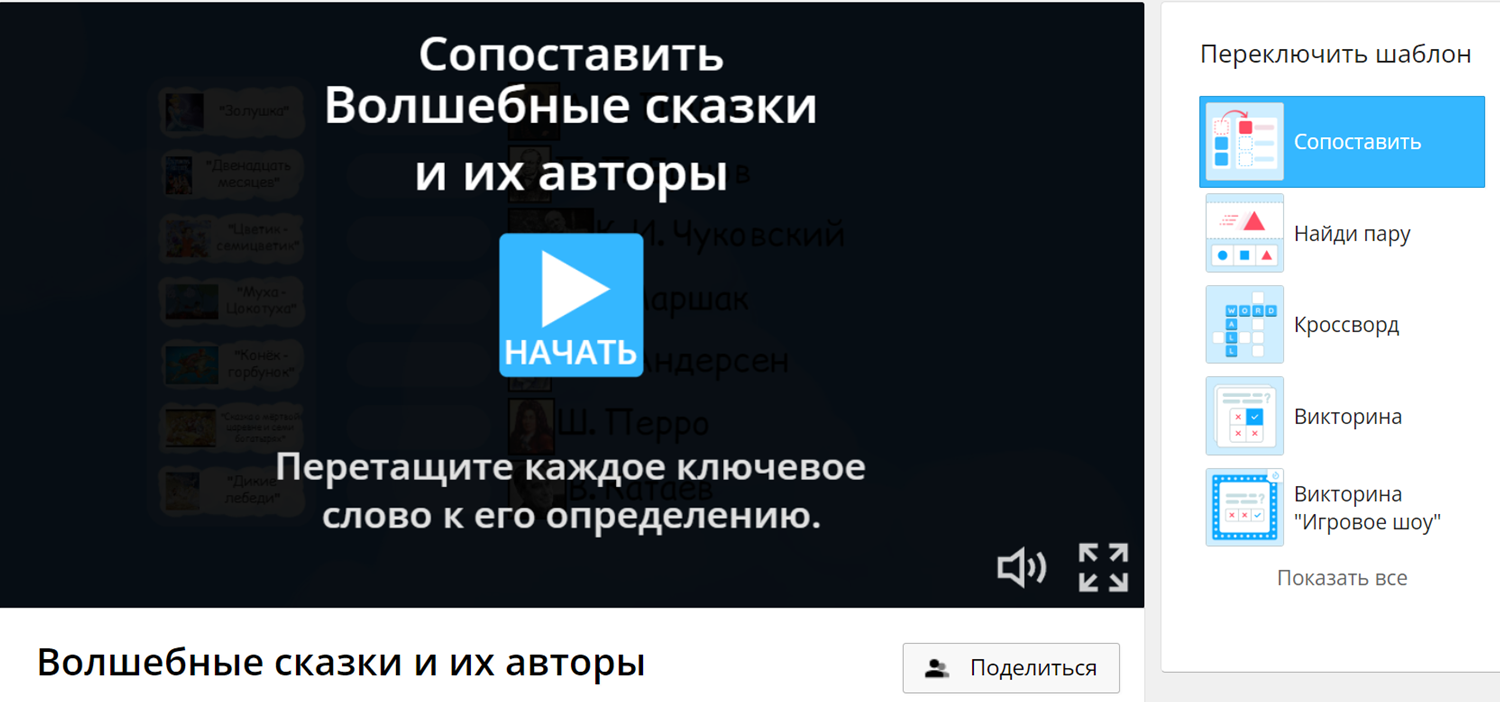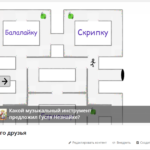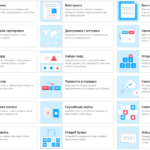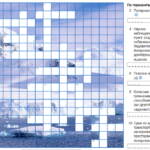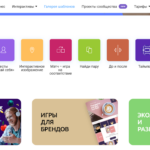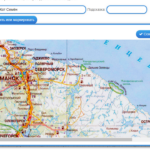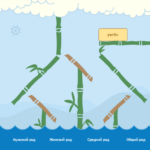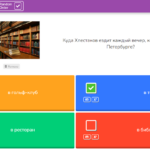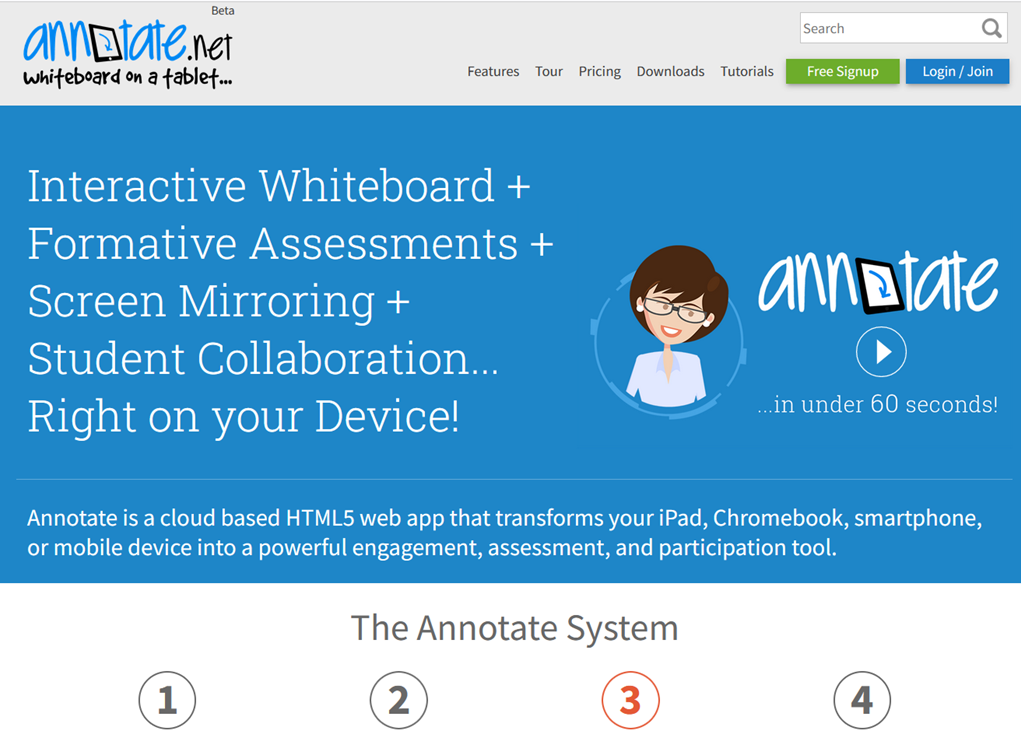Это завершающий пост, рассказывающий о возможностях сервиса WordWall.
Напомню, что эта платформа предлагает 18 бесплатных шаблонов, с помощью которых создаются игры, викторины, тесты, кроссворды, анаграммы и многое другое.
И сегодня мы будем учиться с помощью сервиса создавать игры со словами.
Сервис переведён на русский язык, бесплатный аккаунт даёт возможность создать пять работ. К сожалению, приобрести платный тариф нельзя, но, если хочется размахнуться на большее количество работ, можно завести несколько аккаунтов.
Напомню, как можно зарегистрироваться в сервисе.
Регистрация
Заходим на сайт сервиса и нажимаем на одну из кнопок: «Зарегистрироваться» или «Зарегистрируйтесь, чтобы начать создание».
Для регистрации указываем адрес электронной почты и пароль, соглашаемся с условиями использования сервиса и нажимаем на кнопку «Зарегистрироваться».
Для регистрации можно использовать и аккаунт Google.
Регистрация завершена! Мы попадаем в личный кабинет. Чтобы приступить к созданию первой работы, нажимаем на одну из кнопок: «Создать занятие» или «Создайте сейчас своё первое занятие».
Открывается библиотека шаблонов. Бесплатных из них — 18. Выберем из них 6 для создания игр на группировку и сортировку.
Игра «Привести в порядок»
Участникам игры предстоит правильно расставить слова в предложении.
Чтобы создать игру, заполняем предложенный шаблон. Указываем её название и заполняем поля. В каждое поле вставляем предложение, которое сервис разобьёт на отдельные слова и пермешает.
Порядок предложений можно поменять, их можно копировать или удалять — для этого есть кнопки справа.
Когда поля будут заполнены, нажимаем «Выполнено».
Осталось опубликовать работу. Для этого внизу, под игрой, нажимаем на кнопку «Поделиться».
Указываем возраст участников игры и учебный предмет. Нажимаем «Опубликовать».
И вот теперь получаем ссылку на викторину и код для встраивания.
Игра «Закончите предложение»
Участнику предстоит закончить предложения, выбирая слова из списка и перетаскивая их в правильные места. Создаётся такое упражнение очень быстро — достаточно загрузить текст и выделить нужные слова. Также можно добавить дистракторы — неверные варианты, которые участники тоже увидят в списке.
Можно посмотреть, как это выглядит.
Так выглядит шаблон для создания игры. Для начала указываем её название.
Затем в первое поле вписываем предложение или текст, которые нужно закончить — без окончания.
Правильный ответ, которым должно заканчиваться высказывание, добавляем, нажав на кнопку «Добавить недостающий текст». Неправильные ответы добавляем, нажав «Добавить неверный ответ».
Чтобы перейти к новому предложению, нажимаем «Добавить страницу».
С помощью значков справа можно поменять порядок предложений, копировать или удалить их.
Когда все поля будут заполнены, нажимаем «Выполнено».
Осталось опубликовать работу. Для этого внизу, под викториной, нажимаем на кнопку «Поделиться». После этого указываем возраст участников игры, учебный предмет и получаем ссылку и код для встраивания.
Игра «Анаграмма»
Участники игры угадывают лова или фразы, в которых буквы перемешаны. К игре можно добавить подсказки в виде текста или картинок.
Это шаблон для создания игры. Указываем её название.
Игру можно создавать с подсказками или без — для этого выбираем соответствующий режим.
Дальше вписываем в поля слова, из которых сервис будет создавать анаграммы. В качестве подсказок добавляем текст, фото или аудио.
С помощью значков справа можно поменять порядок элементов, копировать или удалять их. Чтобы добавить новое слово, нажимаем на кнопку, которая так и называется — «Добавить новое слово».
Когда игры будет создана, нажимаем на кнопку «Выполнено».
Картинку можно загрузить с ПК, нажав на кнопку «Отправить» или взять из библиотеки сервиса, которая открывается автоматически.
Аудио можно загрузить с ПК (Загрузить), а можно сразу же сгенерировать вопрос и ответ в аудиоформате.
После нажатия кнопки «Выполнено» осталось только опубликовать работу. Для этого внизу, под викториной, нажимаем на кнопку «Поделиться». После этого указываем возраст участников игры, учебный предмет и получаем ссылку и код для встраивания.
Игра «Поиск слов»
В таблице из букв спрятаны ключевые слова, которые ученикам нужно отыскать.
Вот пример игры.
Придумываем название игры и заполняем предложенные поля словами, которые участникам игры предстоит разыскивать.
Можно выбрать один из двух вариантов игры: с подсказками и без. В качестве подсказок можно добавлять слова, изображения или аудио.
Для добавления нового слова нажимаем на кнопку «Добавить новое слово». Когда все поля будут заполнены, нажимаем на «Выполнено».
Осталось опубликовать работу. Для этого нажимаем на кнопку «Поделиться». Указываем возраст участников игры, учебный предмет и получаем ссылку и код для встраивания.
Игра «Угадай буквы»
Здача игроков — угадывать слово, называя буквы. В случае неправильного ответа начинает строиться «виселица». Игрок должен успеть угадать слово, пока персонажа не «повесят».
Игра выглядит примерно вот так.
Шаблон практически такой же, как и в предыдущей игре.
Придумываем название игры и заполняем предложенные поля словами, которые участникам игры предстоит разыскивать.
Можно выбрать один из двух вариантов игры: с подсказками и без. В качестве подсказок можно добавлять слова, изображения или аудио.
Для добавления нового слова нажимаем на кнопку «Добавить новое слово». Когда все поля будут заполнены, нажимаем на «Выполнено».
Осталось опубликовать работу. Для этого нажимаем на кнопку «Поделиться». Указываем возраст участников игры, учебный предмет и получаем ссылку и код для встраивания.
Кроссворд
Это классическая игра со словами, которыми нужно заполнить предложенную сетку.
Так выглядит готовая игра.
Записываем название игры и расположенные ниже поля добавляем вопросы и задания, прикрепляем к ним изображения и аудио.
Чтобы создать новый вопрос, нажимаем на кнопку «Добавить элемент». Вопросы можно менять местами, копировать и удалять — для этого есть кнопки справа.
Когда всё будет готово, нажимаем на «Выполнено».
Осталось опубликовать работу. Для этого нажимаем на кнопку «Поделиться». Указываем возраст участников игры, учебный предмет и получаем ссылку и код для встраивания.
Настройки
И несколько слов о настройках.
Под экраном с игрой есть выбор темы оформления игры и шрифта, а у некоторых шаблонов дополнительно настраивается таймер.
Справа от окна с игрой есть меню «Переключить шаблон» — эта фишка Wordwall представляет одно и то же содержание в разных форматах.
Например, стандартная викторина автоматически превращается в игру, игра «Найди пару» — в кроссворд и т.д.
Для каждого шаблона сервис предлагает несколько сочетающихся форматов, однако разработчики предупреждают, что эта система неидеальна и эффективность того или иного формата зависит от контента.